
Cómo descargar mapa para usar sin conexión
hace 3 meses
Si alguna vez te has preguntado cómo descargar un mapa para usar sin conexión, estás en el lugar adecuado. Google Maps te permite llevar tus mapas a donde quieras, incluso cuando no tienes acceso a Internet.
En este artículo, te guiaremos a través de los pasos para descargar mapas en Google Maps, así como las ventajas y limitaciones de usar mapas sin conexión. Prepárate para descubrir todo lo que necesitas saber.
- ¿Cómo puedo descargar un mapa en Google Maps?
- ¿Cómo descargar un mapa para usarlo sin internet?
- ¿Cuáles son las limitaciones al descargar mapas sin conexión?
- ¿Cómo gestionar mapas sin conexión en Google Maps?
- ¿Cómo descargar mapas sin conexión en un iPhone?
- ¿Qué ventajas ofrecen los mapas sin conexión en Google Maps?
- ¿Cómo actualizar un mapa descargado en Google Maps?
- Preguntas relacionadas sobre la descarga de mapas
¿Cómo puedo descargar un mapa en Google Maps?
Descargar un mapa en Google Maps es un proceso sencillo que puedes realizar en minutos. Primero, asegúrate de tener la aplicación instalada en tu dispositivo móvil.
Para comenzar, abre la aplicación de Google Maps y busca el área que deseas descargar. Una vez que estés en el mapa, toca el nombre del lugar o la dirección en la parte inferior de la pantalla.
Luego, selecciona la opción "Descargar" que aparecerá en el menú. Asegúrate de ajustar el área que deseas descargar, ya que esto afectará el tamaño del archivo. Es recomendable descargar solo lo que realmente necesitas.
¿Cómo descargar un mapa para usarlo sin internet?
Para descargar un mapa para usar sin internet, sigue los pasos mencionados anteriormente. Una vez que hayas descargado el mapa, podrás acceder a él incluso si no tienes conexión.
Recuerda que los mapas descargados tienen un tiempo de caducidad. Por lo tanto, es crucial mantenerlos actualizados. Puedes hacer esto mediante una conexión Wi-Fi, seleccionando la opción "Actualizar" en la misma sección donde descargaste el mapa.
Además, asegúrate de tener suficiente espacio de almacenamiento en tu dispositivo. Los mapas pueden ocupar un espacio considerable, especialmente si descargas áreas grandes.
¿Cuáles son las limitaciones al descargar mapas sin conexión?
A pesar de su utilidad, hay algunas limitaciones al descargar mapas sin conexión en Google Maps. En primer lugar, no podrás acceder a funciones en tiempo real, como el tránsito público o la información de tráfico.
Asimismo, los mapas descargados no incluyen información sobre lugares específicos, como horarios de apertura de negocios o fotos. Esto puede ser un inconveniente si planeas visitar lugares concretos.
- No se puede acceder a datos en tiempo real.
- Limitaciones en la información de negocios.
- Los mapas tienen un tiempo de caducidad y necesitarán actualización.
¿Cómo gestionar mapas sin conexión en Google Maps?
Una vez que has descargado mapas, gestionarlos es bastante sencillo. Desde la aplicación, dirígete a "Tus lugares" y selecciona la pestaña "Mapas sin conexión". Allí podrás ver todos los mapas que has guardado.
Si deseas eliminar un mapa, simplemente toca en la opción correspondiente y selecciona "Eliminar". Esto es especialmente útil si necesitas liberar espacio en tu dispositivo.
Además, es fundamental revisar regularmente tus mapas sin conexión para actualizarlos y mantener la información actualizada. Esto se puede hacer fácilmente mediante una conexión Wi-Fi.
¿Cómo descargar mapas sin conexión en un iPhone?
Para descargar mapas sin conexión en un iPhone, el proceso es similar al de Android. Abre la aplicación de Google Maps y busca el área que deseas guardar.
Una vez que tengas el mapa en pantalla, toca el nombre del lugar o la dirección, y selecciona "Descargar". Ajusta el área de descarga y espera a que se complete el proceso.
Ten en cuenta que, si estás usando iOS 17 o posterior, también puedes utilizar la aplicación Mapas de Apple para guardar mapas sin conexión. Esta app ofrece detalles como horarios y rutas, lo que puede ser muy práctico en viajes.
¿Qué ventajas ofrecen los mapas sin conexión en Google Maps?
Los mapas sin conexión tienen varias ventajas en Google Maps. Una de las más destacadas es que te permiten navegar sin consumir datos móviles. Esto es especialmente valioso si te encuentras en una zona con señal débil o nula.
Además, los mapas sin conexión ayudan a ahorrar batería, ya que no requieren una conexión constante a Internet. Esto puede ser crucial durante viajes largos donde el acceso a la carga es limitado.
Por último, los mapas descargados permiten acceder a rutas y direcciones incluso en áreas remotas, lo que facilita la planificación de tus viajes.
¿Cómo actualizar un mapa descargado en Google Maps?
Actualizar un mapa descargado es esencial para asegurarte de que tienes la información más reciente. Para hacerlo, ve a "Tus lugares" en Google Maps y selecciona "Mapas sin conexión".
Desde allí, podrás ver qué mapas necesitan actualización. Toca sobre el mapa que deseas actualizar y selecciona "Actualizar". Es recomendable hacer esto a través de Wi-Fi para evitar el uso de tus datos móviles.
Recuerda que si cambias la ubicación de almacenamiento de los mapas, necesitarás volver a descargarlos. Este es un aspecto importante a tener en cuenta si planeas usar mapas sin conexión frecuentemente.
Preguntas relacionadas sobre la descarga de mapas
¿Cómo hago para descargar un mapa?
Para descargar un mapa, abre la aplicación de Google Maps, busca el lugar que deseas guardar y toca en "Descargar" para seleccionar el área.
¿Dónde se descarga el mapa de Google Maps?
Los mapas de Google Maps se descargan en la aplicación del dispositivo. Puedes gestionarlos desde "Tus lugares" en la sección "Mapas sin conexión".
¿Cómo puedo descargar un mapa de Google Maps?
Para descargar un mapa, busca el área en Google Maps, selecciona el nombre del lugar y elige la opción "Descargar". Ajusta el área y confirma la descarga.
Por último, si deseas obtener más información sobre cómo descargar mapas, aquí te dejamos un video que puede ser de utilidad:
Si quieres conocer otros artículos parecidos a Cómo descargar mapa para usar sin conexión puedes visitar la categoría Documentación y Manuales.

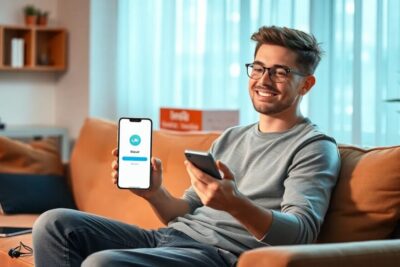










Más Artículos que pueden interesarte